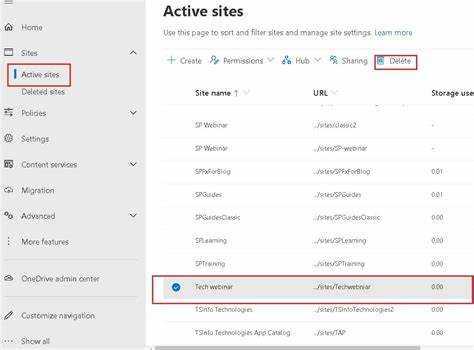
Usuwanie witryny SharePoint to coś, o czym powinni wiedzieć wszyscy użytkownicy. Niezależnie od tego, czy są one przestarzałe, zaśmiecone, czy chcesz zacząć od nowa, zrozumienie, jak je usunąć, jest niezbędne. Tutaj przeprowadzimy Cię przez kolejne kroki i podamy pomocne wskazówki, dzięki którym będziesz mieć pewność, że wszystko pójdzie gładko.
Aby usunąć witrynę SharePoint, potrzebne są określone uprawnienia i prawa dostępu. jako administratora lub właściciela , masz władzę. Pamiętaj, że wszystko, co znajduje się w witrynie, zostanie usunięte, gdy zniknie – dokumenty, listy, podwitryny. Dlatego przed usunięciem wykonaj kopię zapasową.
how to rdp from mac
Aby rozpocząć proces, przejdź do strony głównej witryny. Znajdź ikonę koła zębatego w prawym górnym rogu ( Ustawienia ). Z menu rozwijanego wybierz opcję Ustawienia witryny. Na stronie Ustawienia witryny, w obszarze Akcje witryny kliknij opcję Usuń tę witrynę. Otrzymasz wiadomość z potwierdzeniem – zaakceptuj ją, aby kontynuować.
SharePoint rozpocznie usuwanie całej powiązanej zawartości i komponentów. Może to zająć trochę czasu, w zależności od wielkości witryny. Nie opuszczaj tej strony, dopóki nie otrzymasz potwierdzenia, że została ona usunięta.
Teraz usunięcie witryny SharePoint jest czymś oczywistym, ale nie zawsze tak było. We wczesnych wersjach użytkownicy mieli ograniczone możliwości i często potrzebowali pomocy technicznej. Dzięki postępowi technologicznemu i opiniom użytkowników firmie Microsoft udało się uprościć ten proces i uczynić go bardziej przyjaznym dla użytkownika.
Zrozumienie witryn programu SharePoint
SharePoint to wspaniała platforma współpracy . Umożliwia organizacjom udostępnianie, przechowywanie i zarządzanie informacjami w jednym miejscu. Wiedza o tym, jak działają witryny SharePoint, jest kluczem do maksymalnego wykorzystania ich funkcji i usprawnienia współpracy w zespole.
Witryny SharePoint są podobne pudełka na zawartość . Użytkownicy mogą porządkować swoje informacje w uporządkowany sposób. Witryny składają się ze stron internetowych, które można dostosowywać. Tworząc listy, biblioteki i inne komponenty, użytkownicy mogą łatwo uzyskać dostęp do swoich plików i zasobów.
Witryny SharePoint oferują także funkcje ułatwiające pracę zespołową i komunikację. Użytkownicy mogą pracować nad dokumentami w czasie rzeczywistym, śledzić historię wersji i przydzielać zadania. Ponadto do platformy można dodawać zewnętrzne aplikacje i narzędzia.
Dostęp do witryn SharePoint można uzyskać za pośrednictwem przeglądarek lub aplikacji mobilnych. Ułatwia to użytkownikom pozostawanie w kontakcie i produktywność nawet wtedy, gdy nie są w biurze. Platforma posiada również silne zabezpieczenia chroniące dane przed intruzami.
Kiedy dowiesz się więcej na ich temat, dostrzeżesz potencjał witryn SharePoint w zakresie usprawniania przepływów pracy i zwiększania współpracy. Wykorzystaj w pełni to przydatne narzędzie, odpowiednio wykorzystując jego funkcje. Nie przegap możliwości poprawy produktywności swojego zespołu i usprawnienia procesów w organizacji. Zacznij eksplorować witryny SharePoint już teraz i przekonaj się, jak niesamowitą współpracę mogą stworzyć w Twojej organizacji!
Kroki, aby usunąć witrynę SharePoint
Usuwasz witrynę SharePoint? Bez obaw! Oto przewodnik, który Ci w tym pomoże:
- Zaloguj się i przejdź do witryny, którą chcesz usunąć.
- Kliknij ikonę koła zębatego w prawym górnym rogu.
- Z menu rozwijanego wybierz Ustawienia witryny lub Informacje o witrynie.
- Przewiń w dół i kliknij Usuń tę witrynę, aby kontynuować.
- Pojawi się monit o potwierdzenie – przeczytaj go uważnie i naciśnij Usuń!
Warto zauważyć, że usuniętej witryny SharePoint nie można jej odzyskać. Dlatego przed usunięciem wykonaj kopię zapasową wszystkich ważnych danych.
Aby zapewnić płynny proces:
- Sprawdź dokładnie, czy wybrałeś właściwą witrynę.
- Komunikuj się ze swoim zespołem, aby mogli odzyskać swoje pliki, zanim znikną!
Wykonując te kroki i zalecenia, możesz bezpiecznie usunąć swoją witrynę SharePoint, wiedząc, że podjąłeś wszystkie niezbędne środki ostrożności.
Wskazówki dotyczące usuwania witryny programu SharePoint
Usuwasz witrynę SharePoint? Oto pomocny przewodnik! Najpierw wykonaj kopię zapasową ważnych danych. Po drugie, oceń użycie i poproś o opinię użytkowników. Komunikuj się z zainteresowanymi stronami, a następnie dokładnie sprawdź uprawnienia. Pamiętaj, że tego nie da się cofnąć. Postępuj zgodnie z tymi wskazówkami, aby pomyślnie usunąć!
- Utwórz kopię zapasową danych: przed usunięciem witryny SharePoint pamiętaj o bezpiecznym przechowywaniu wszelkich ważnych informacji i dokumentów.
- Oceń wykorzystanie: przyjrzyj się czynnikom, takim jak aktywność użytkowników, trafność treści i wzorce współpracy. Pomoże to określić, czy usunięcie jest konieczne.
- Zbieraj opinie: zapytaj osoby, które aktywnie korzystają z witryny lub wnoszą do niej swój wkład. Ich spostrzeżenia pomogą zdecydować, czy konieczne jest usunięcie.
- Komunikuj się: dotrzyj do wszystkich odpowiednich interesariuszy i poinformuj ich o swoich planach. Jasna komunikacja jest kluczem.
Na koniec przejrzyj uprawnienia przed rozpoczęciem usuwania. Usuń bezpiecznie swoją witrynę SharePoint, postępując zgodnie z tymi wskazówkami!
Wniosek
W tym samouczku pokazano nam, jak pozbyć się witryny SharePoint. Wykonując te proste kroki, możesz usunąć go ze środowiska swojej organizacji.
Pamiętaj, aby wykonać kopię zapasową wszelkich danych, które musisz zachować!
how to save a word document as a google doc
Podkreśliliśmy także skutki usunięcia witryny SharePoint. Wszystkie powiązane treści i uprawnienia znikną.
Rozmawialiśmy o innych sposobach przechowywania ważnych danych. Możesz umieścić go w innym miejscu lub zarchiwizować.
Przed usunięciem witryny należy koniecznie rozważyć te alternatywy.
Wskazówka dla profesjonalistów: Zanim usuniesz witrynę, wykonaj kopię zapasową lub wyeksportuj wszystkie niezbędne dane.
Często Zadawane Pytania
Często zadawane pytania dotyczące usuwania witryny programu SharePoint
P1: Jak usunąć witrynę SharePoint?
A1: Aby usunąć witrynę SharePoint, wykonaj następujące kroki: 1. Przejdź do strony głównej SharePoint. 2. Przejdź do witryny, którą chcesz usunąć. 3. Kliknij ikonę koła zębatego w prawym górnym rogu. 4. Wybierz Informacje o witrynie. 5. Przewiń w dół i kliknij Usuń tę witrynę w sekcji Administracja witryną. 6. Potwierdź usunięcie, klikając ponownie Usuń po wyświetleniu monitu.
P2: Czy mogę przywrócić usuniętą witrynę SharePoint?
Odpowiedź 2: Tak, jeśli masz odpowiednie uprawnienia, możesz przywrócić usuniętą witrynę SharePoint w ciągu 30 dni. Aby przywrócić witrynę, przejdź do Centrum administracyjnego programu SharePoint, wybierz opcję Usunięte witryny na karcie Witryny i wybierz witrynę, którą chcesz przywrócić. Kliknij Przywróć, aby odzyskać witrynę.
current net version
P3: Co się stanie, gdy usunę witrynę programu SharePoint?
O3: Gdy usuniesz witrynę programu SharePoint, zostanie ona przeniesiona do Kosza i pozostanie tam przez 93 dni (domyślnie), podczas których będziesz mieć możliwość jej przywrócenia. Po upływie okresu przechowywania witryna zostanie trwale usunięta z SharePoint.
P4: Czy mogę trwale usunąć witrynę programu SharePoint?
O4: Tak, możesz trwale usunąć witrynę programu SharePoint, przechodząc do centrum administracyjnego programu SharePoint, wybierając opcję Usunięte witryny na karcie Witryny i wybierając witrynę, którą chcesz trwale usunąć. Kliknij Usuń i potwierdź akcję, aby trwale usunąć witrynę.
P5: Jakie są konsekwencje usunięcia witryny SharePoint?
O5: Gdy usuniesz witrynę programu SharePoint, wszystkie dane i zawartość tej witryny, w tym listy, biblioteki i dokumenty, zostaną trwale usunięte. Użytkownicy nie będą już mieli dostępu do witryny i jej zawartości.
P6: Czy istnieje sposób na odzyskanie witryny SharePoint po upływie okresu przechowywania?
Odpowiedź 6: Niestety, po upływie okresu przechowywania (domyślnie: 93 dni) nie jest możliwe odzyskanie witryny SharePoint. Zaleca się regularne tworzenie kopii zapasowych witryn SharePoint, aby zapobiec trwałej utracie danych.














